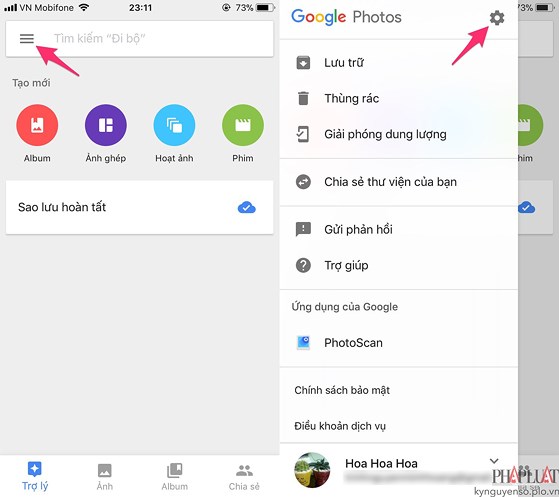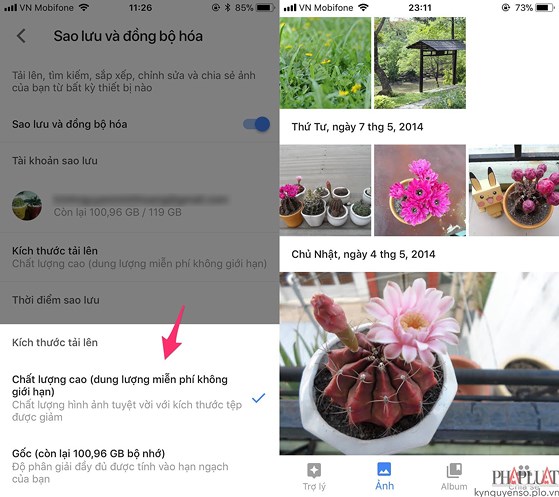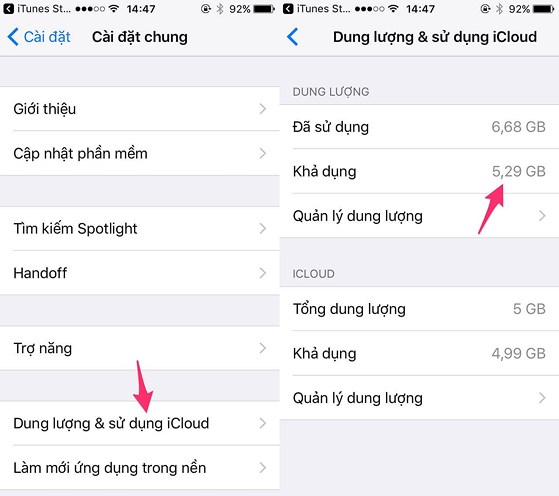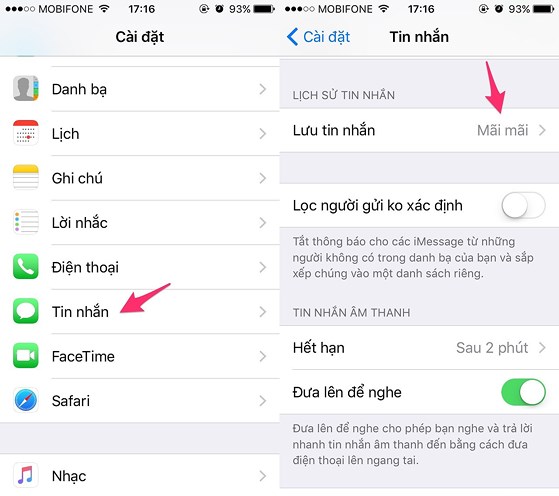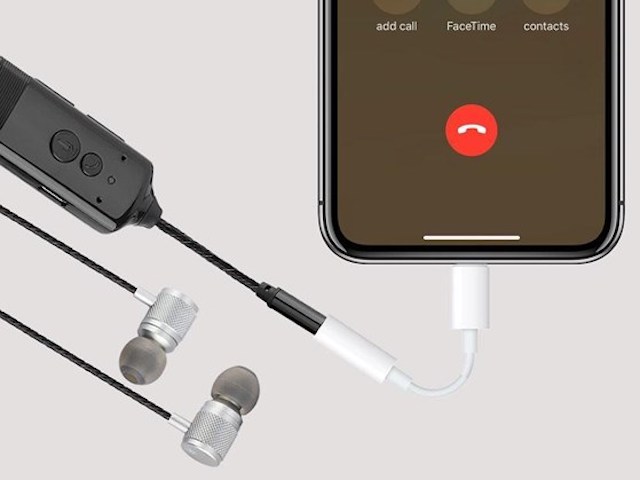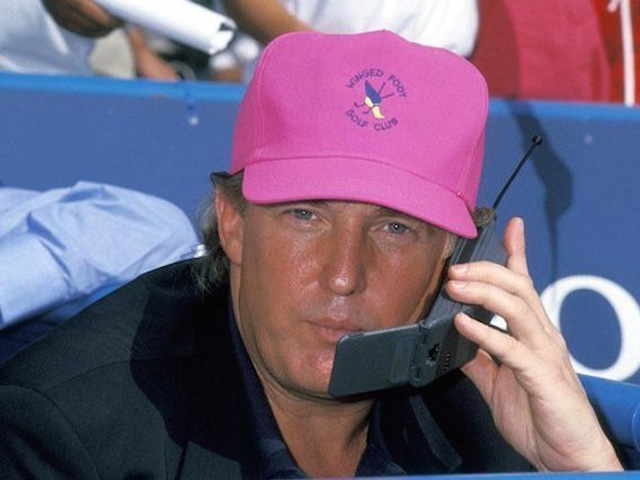5 cách tăng dung lượng lưu trữ trên iPhone
Bài viết sẽ giới thiệu với bạn đọc một số mẹo nhỏ giúp tăng dung lượng lưu trữ trên iPhone và iPad.
Hết dung lượng lưu trữ luôn là nỗi ám ảnh đối với nhiều người dùng iPhone có bộ nhớ thấp. Lúc này bạn sẽ không thể cài đặt ứng dụng, quay phim, chụp ảnh… và máy sẽ chạy chậm hẳn đi vì không có chỗ lưu trữ các tập tin tạm. Làm thế nào để khắc phục tình trạng trên?
1. Thiết bị lưu trữ gắn ngoài
Phone không có khe cắm thẻ nhớ như các thiết bị Android, thay vào đó, nó được trang bị cổng Lightning độc quyền. Do đó, nếu muốn tăng dung lượng, bạn chỉ có cách mua thêm các thiết bị lưu trữ gắn ngoài sử dụng cổng Lightning trên thị trường.
Để đảm bảo tính thẩm mỹ và tiện dụng, người dùng có thể chọn mua ốp lưng kiêm chức năng mở rộng bộ nhớ. Ví dụ, đối với iPhone SE (5 hoặc 5S), bạn có thể chọn ốp lưng Mophie Space Pack, loại này sẽ tích hợp sẵn một viên pin dự phòng và tăng thêm 16 - 64 GB lưu trữ cho iPhone.
SanDisk cũng cung cấp một loại ốp lưng tương tự Mophie Space Pack nhưng có các mức dung lượng cao hơn - 32 GB, 64 GB hoặc 128 GB và pin đi kèm được thiết kế rời. Phụ kiện tương thích với iPhone 6 và 6 Plus này có tên iExpand Memory Case.
2. Phụ kiện Lightning
PKparis K'ablekey được bán trên Amazon, sản phẩm được làm bằng nhôm và có nam châm, giúp việc kết nối trở nên đơn giản hơn. Tương tự, Leef cũng cung cấp một vài phụ kiện mở rộng bộ nhớ như iBridge 3 có dung lượng lên đến 256GB.
3. Ổ cứng không dây
Thay vì lưu trữ dữ liệu trên iPhone, bạn có thể lưu lên ổ cứng gắn ngoài, chạy độc lập và cho phép truy cập từ xa thông qua WiFi, 3/4G. Đơn cử như LaCie Fuel 1 TB Wireless, nó cũng được tích hợp sẵn một cổng USB 3.0 để bạn có thể sử dụng như ổ cứng thông thường. Nếu không cần nhiều dung lượng lưu trữ, SanDisk Connect Wireless USB 2.0 32 GB sẽ là lựa chọn phù hợp.
4. Lưu trữ đám mây
Tất cả những giải pháp trên đều phải mua thêm thiết bị gắn ngoài, do đó, nếu không dư dả về tài chính, người dùng có thể tận dụng các dịch vụ đám mây để lưu trữ dữ liệu, hình ảnh, video...
Để đẩy hình ảnh lên đám mây, bạn hãy cài đặt ứng dụng Google Photos cho smartphone thông qua Google Play hoặc App Store. Khi hoàn tất, mở ứng dụng và đăng nhập bằng tài khoản Google tương ứng. Tiếp theo, truy cập vào menu ứng dụng và bấm vào biểu tượng bánh xe răng cưa ở góc trên bên phải (như hình).
Tại đây có rất nhiều mục, tuy nhiên trong khuôn khổ bài viết chúng ta chỉ cần quan tâm đến phần Sao lưu và đồng bộ hóa > Sao lưu và đồng bộ hóa. Trước khi thực hiện việc đồng bộ, người dùng có thể lựa chọn chất lượng hình ảnh bằng cách nhấp vào mục Kích thước tải lên. Nếu tải lên ảnh Gốc, dung lượng sẽ được trừ vào 15 GB lưu trữ miễn phí. Ngược lại, nếu lựa chọn Chất lượng cao, người dùng có thể lưu trữ thoải mái. Lưu ý, chất lượng hình ảnh sẽ giảm đôi chút so với ảnh gốc, tuy nhiên điều này không đáng kể.
Thời gian đồng bộ nhanh hay chậm còn tùy thuộc vào số lượng hình ảnh có trên thiết bị. Khi hoàn tất, bạn có thể chuyển sang thẻ Ảnh ở ngay bên cạnh để xem, chỉnh sửa, chia sẻ hoặc tải về smartphone/máy tính. Kể từ lúc này, mọi hình ảnh trên smartphone sẽ được tự động đồng bộ lên đám mây.
Ngoài ra, người dùng cũng có thể sử dụng iCloud để lưu trữ dữ liệu, tuy nhiên, với 5 GB ít ỏi, bạn chỉ nên chọn lưu những thứ thật cần thiết.
5. Cách giải phóng không gian lưu trữ trên iPhone
Ngoài những cách trên, bạn có thể mở ứng dụng iTunes Store, nhấp vào một bộ phim bất kỳ có dung lượng lớn hơn dung lượng còn trống trên iPhone. Sau đó nhấn nút Rent hai lần để thuê phim và chờ một lát để quá trình xử lý hoàn tất. Lưu ý, việc này sẽ không bị tính phí.
Khi hoàn tất, bạn sẽ thấy xuất hiện thông báo Cannot Download (không thể tải về) do thiết bị không đủ dung lượng trống. Lúc này, người dùng chỉ cần vào Settings (cài đặt) > Storage & iCloud Usage (dung lượng & sử dụng iCloud) > Available (khả dụng) để kiểm tra lại phần dung lượng còn trống trên iPhone.
Theo thử nghiệm, người viết đã lấy lại được 2 GB dung lượng trống (ban đầu 3,24 GB) mà không cần xóa bất kỳ ứng dụng nào trên máy. Tất nhiên, con số này sẽ thay đổi tùy thuộc vào thiết bị mà bạn đang sử dụng.
Mặc định, tin nhắn trên iPhone sẽ được lưu trữ mãi mãi, tính năng này khá tiện lợi trong trường hợp bạn cần xem lại những cuộc trò chuyện cũ từ nhiều tháng trước. Tuy nhiên, nếu muốn lấy lại không gian trống trên iPhone, bạn hãy truy cập vào phần Settings (cài đặt) > Messages (tin nhắn) > Keep Messages (lưu tin nhắn) và chuyển thành 30 ngày hoặc một năm. Điều này đồng nghĩa với việc, sau khoảng thời gian trên, những tin nhắn cũ sẽ được tự động xóa khỏi thiết bị.
Không giống như các thiết bị Android, người dùng iPhone luôn gặp khó khăn trong việc ghi âm cuộc gọi. Làm thế nào để khắc...